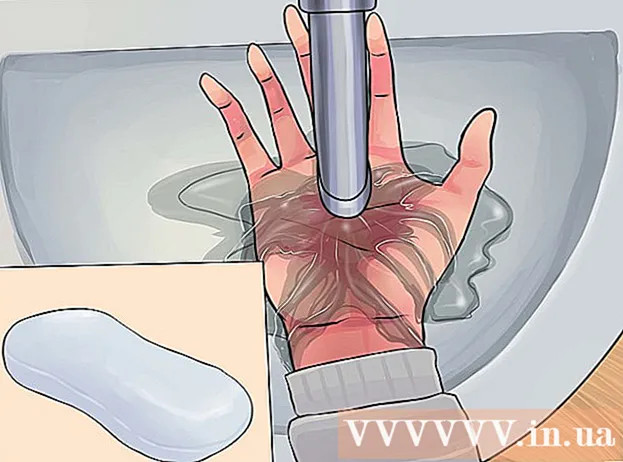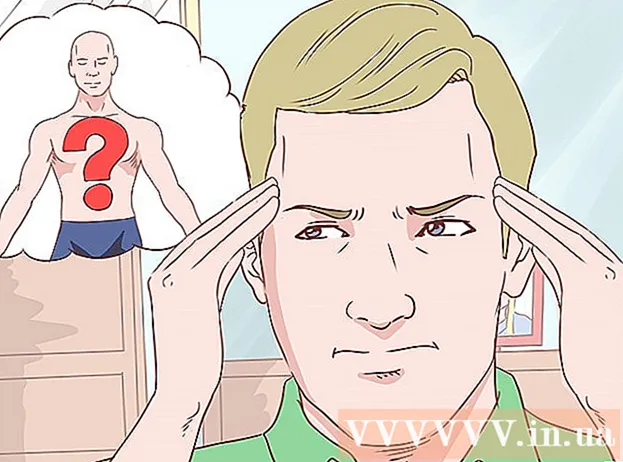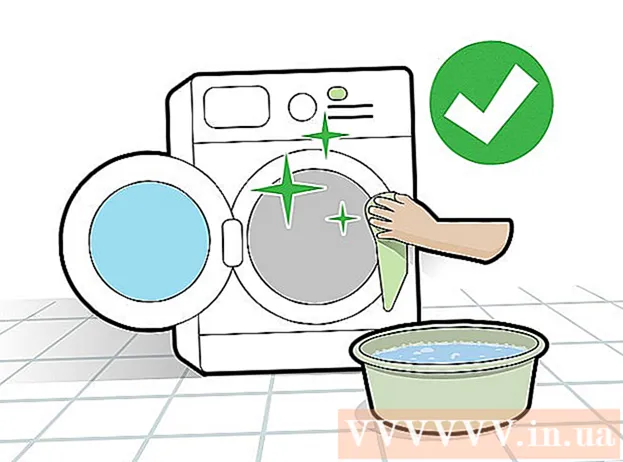Müəllif:
Christy White
Yaradılış Tarixi:
12 BiləR 2021
YeniləMə Tarixi:
1 İyul 2024
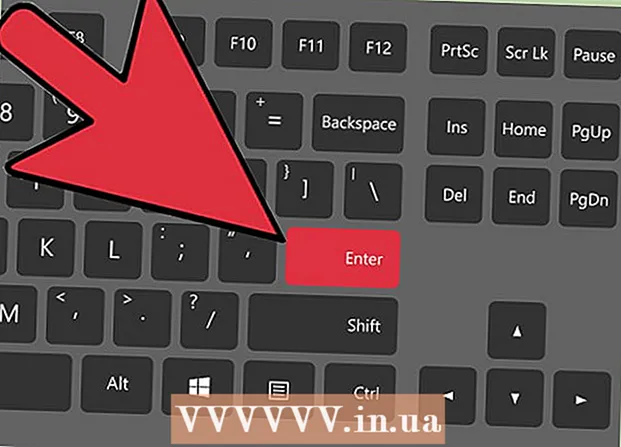
MəZmun
Bir qrafik dizayneri, rəssam və ya fotoqrafsınızsa, bir şəkli necə əks etdirəcəyinizi bilmək faydalı ola bilər. Photoshop-da bir görüntüyü tamamilə və ya qismən çevirmək çox asandır.
Addımlamaq
Metod 2-dən 1: Bütün şəkli çevirin
 Çevirmək istədiyiniz şəkli açın. Aşağıdakı addımlardan keçməklə şəklin hamısını əks etdirə bilərsiniz. Photoshop-da açdığınız zaman şəklin hamısını əhatə edən tünd boz haşiyə tərəfindən seçildiyini görə bilərsiniz.
Çevirmək istədiyiniz şəkli açın. Aşağıdakı addımlardan keçməklə şəklin hamısını əks etdirə bilərsiniz. Photoshop-da açdığınız zaman şəklin hamısını əhatə edən tünd boz haşiyə tərəfindən seçildiyini görə bilərsiniz.  Görüntüyü üfüqi olaraq çevirmək üçün "Şəkil" menyusundan istifadə edin. Bunu etmək üçün Şəkil → Şəkil Fırlanması → Üfüqi Flip Canvas-a keçin.
Görüntüyü üfüqi olaraq çevirmək üçün "Şəkil" menyusundan istifadə edin. Bunu etmək üçün Şəkil → Şəkil Fırlanması → Üfüqi Flip Canvas-a keçin.  Şaquli şəkli çevirmək üçün "Şəkil" menyusundan istifadə edin. Bunu etmək üçün Image → Image Rotation → Flip Canvas Vertical seçiminə keçin.
Şaquli şəkli çevirmək üçün "Şəkil" menyusundan istifadə edin. Bunu etmək üçün Image → Image Rotation → Flip Canvas Vertical seçiminə keçin.  Photoshop-un fərqli versiyalarında menyu bir az fərqli görünə bilər. Məsələn, köhnə versiyalarda "Image Rotation" əvəzinə "Rotate" istifadə olunur. Lakin, bu çox qarışıqlığa səbəb olmaz.
Photoshop-un fərqli versiyalarında menyu bir az fərqli görünə bilər. Məsələn, köhnə versiyalarda "Image Rotation" əvəzinə "Rotate" istifadə olunur. Lakin, bu çox qarışıqlığa səbəb olmaz. - Əgər şəkli çevirə bilmirsinizsə, ekranın yuxarı hissəsindəki "Yardım" düyməsini vurun və "Çevir" düyməsini axtarın. Doğru düymə dərhal ekranda görünməlidir.
Metod 2-dən 2: Bir şəkil hissələrini çevirin
 Çevirmək istədiyiniz görüntünün qatını seçin. Bütün görüntüyü çevirə bilərsiniz, ancaq yalnız bir qat da seçə bilərsiniz. Sadəcə nəyi əks etdirmək istədiyinizi seçin və ayrıca bir təbəqə edin. Sonra bu təbəqəni çevirə bilərsiniz.
Çevirmək istədiyiniz görüntünün qatını seçin. Bütün görüntüyü çevirə bilərsiniz, ancaq yalnız bir qat da seçə bilərsiniz. Sadəcə nəyi əks etdirmək istədiyinizi seçin və ayrıca bir təbəqə edin. Sonra bu təbəqəni çevirə bilərsiniz.  Görüntüyü düzəltmək üçün "Sərbəst Transform Modu" nda işləyin. İndi seçdiyiniz elementin ətrafında bir sərhəd görünəcək. Daha sonra bu elementi əks etdirə bilərsiniz, ancaq onu uzada, azalda və ya çevirə bilərsiniz. Pulsuz transformasiya rejimini aktivləşdirmək üçün aşağıdakıları edə bilərsiniz:
Görüntüyü düzəltmək üçün "Sərbəst Transform Modu" nda işləyin. İndi seçdiyiniz elementin ətrafında bir sərhəd görünəcək. Daha sonra bu elementi əks etdirə bilərsiniz, ancaq onu uzada, azalda və ya çevirə bilərsiniz. Pulsuz transformasiya rejimini aktivləşdirmək üçün aşağıdakıları edə bilərsiniz: - Ekranın yuxarı hissəsindəki "Düzəliş et" düyməsini vurun və "Pulsuz Transform" u seçin.
- Düzgün təbəqəni seçin və basın Ctrl+T. və ya M smd+T..
 Seçim menyusunu açmaq üçün şəklin seçilmiş hissəsini sağ vurun. Bu menyunun altındakı şəkli çevirmək üçün seçimləri tapacaqsınız: "Üfüqi çevir" və "Dik olaraq çevirin." Şəkli çevirmək üçün tətbiq etmək istədiyiniz iki variantdan birini seçin:
Seçim menyusunu açmaq üçün şəklin seçilmiş hissəsini sağ vurun. Bu menyunun altındakı şəkli çevirmək üçün seçimləri tapacaqsınız: "Üfüqi çevir" və "Dik olaraq çevirin." Şəkli çevirmək üçün tətbiq etmək istədiyiniz iki variantdan birini seçin: - Görünüşü üfüqi olaraq çevirib şəklin sol və sağ tərəflərini dəyişdirirsiniz.
- Şəklin şaquli olaraq fırlanması şəklin yuxarı və alt hissəsini dəyişdirir.
 Dəyişikliyi saxlamaq üçün "Enter" düyməsini basın. Təsvirdən razı qaldıqda, düzəliş edilmiş versiyanı saxlamaq üçün enter düyməsini basın. Bunu etmək üçün şəklin seçilmiş hissəsini də iki dəfə klikləyə bilərsiniz.
Dəyişikliyi saxlamaq üçün "Enter" düyməsini basın. Təsvirdən razı qaldıqda, düzəliş edilmiş versiyanı saxlamaq üçün enter düyməsini basın. Bunu etmək üçün şəklin seçilmiş hissəsini də iki dəfə klikləyə bilərsiniz.